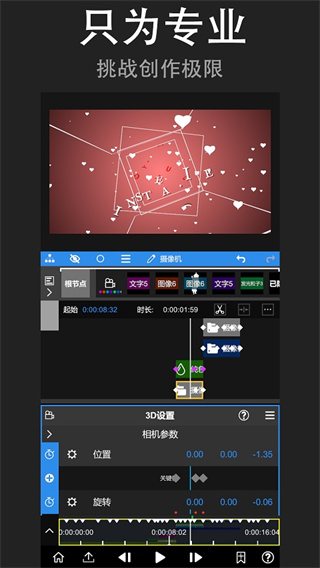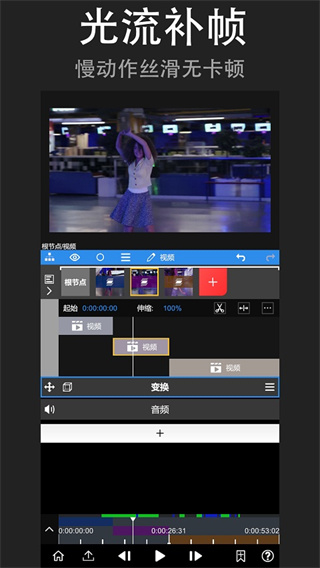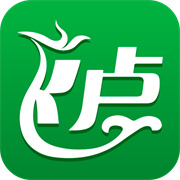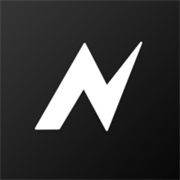
非常优秀
- 简介
- 截图
- 猜你喜欢
- 语言:中文
- 时间:2025-05-06 21:11:39
- 大小:130.94M
- 版本: v6.64.0
- 权限:查看详情
- 隐私:查看隐私
nv剪辑app是一款十分专业且好用的掌上移动视频剪辑工具,致力于帮助更多的剪辑爱好者去制止出更多优质视频。nv剪辑(NodeVideo)中文手机版软件还将为用户提供非常丰富且齐全的视频剪辑功能,集自由曲线编辑、钢笔工具、Saber特效、特效添加等多种功能于一体,可以充分满足用户的不同剪辑需求。快去下载nv剪辑app,去尽情享受创作。
nv剪辑app怎么补帧
1、选中任意视频图层后,打开图层菜单,选择【补帧->光流】;
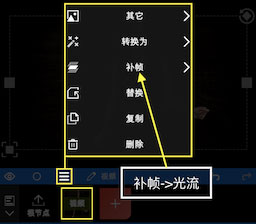
2、然后会看到如下的界面,这里可以选择用途为补帧或者运动模糊;
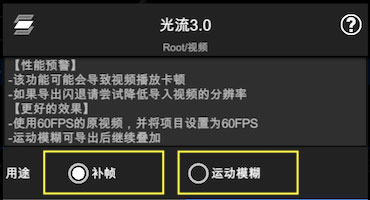
3、打开补帧功能后,还需要通过放慢视频速度来看到效果;
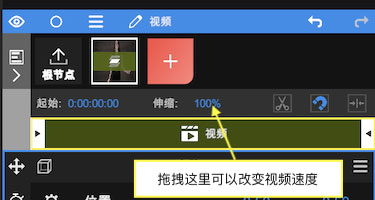
4、也可以通过【添加属性 -> 时间 ->时间重映射】来改变视频速度。
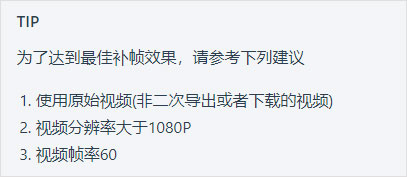
nv剪辑app剪辑教程
1、如何让导入素材?
启动App后,点击红色“+”号创建图层并导入素材。除了视频,图像等媒体外,还可以添加形状,填充等图层。
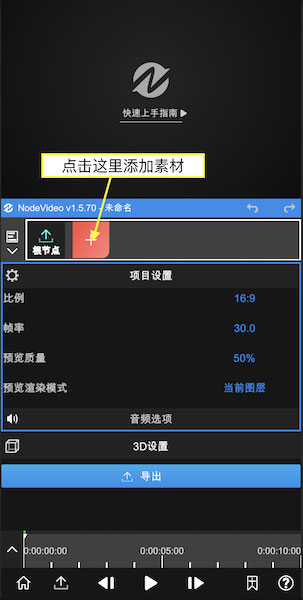
2、如何添加属性?
添加完素材后,可以看到上图所示的界面。
每个图层都默认带有变换属性。
拖拽UI区域可以改变它的位置。
点击变换可以更改它的打开状态,关闭后UI将不再显示。
每个属性窗口中都包含各项参数。
拖拽参数数字可以调整数值。
点击参数数字可以进入编辑模式直接输入数值。
点击参数名字可以打开关键帧栏,此时改变数值会自动打上关键帧。
点击“+”号可以添加属性(特效,遮罩,变速等)。
拖拽预览时间线可以预览素材。
点击帮助可以查看App内的帮助文档。
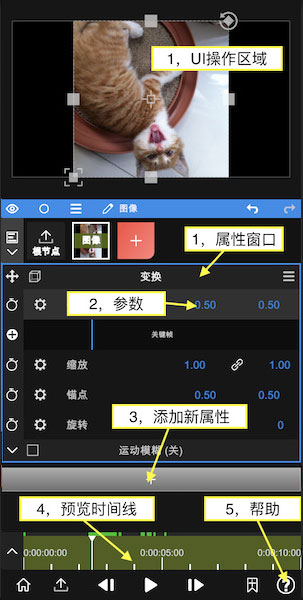
3、如何编辑时间线?
继续添加一段视频素材,然后点击根节点,此时我们可以编辑时间线。
点击左边图标打开时间线编辑器。
拖拽项目可以改变它的时间位置。
将预览游标移动到需要剪辑的位置,点击剪刀图标可以剪辑视频。
更改伸缩数值可以降低或者提高视频速度。
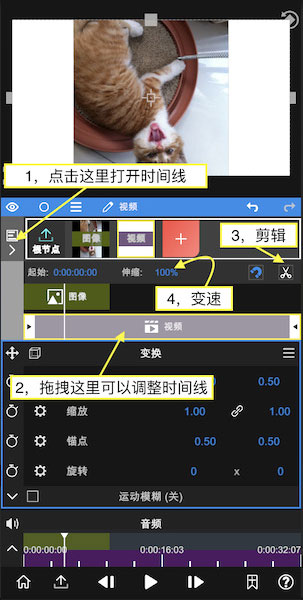
4、如何导出视频?
点击左下角的“导出”图标进入导出界面。
点击“三角形”图标开始导出,等待完成即可。
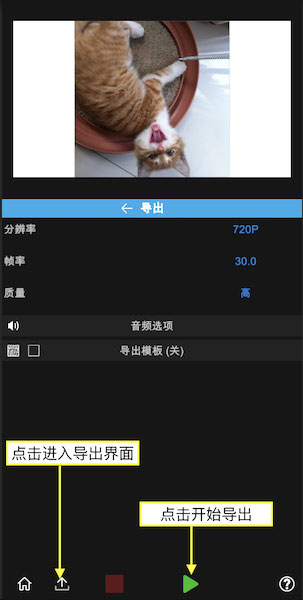
5、如何删除图层?
点击这里打开图层菜单
点击这里删除
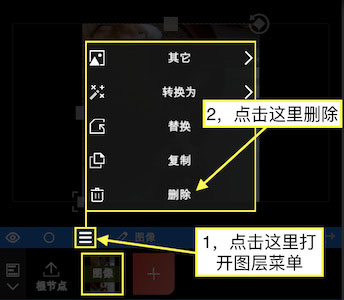
6、如何改变图层顺序?
点击并拖拽来改变图层顺序
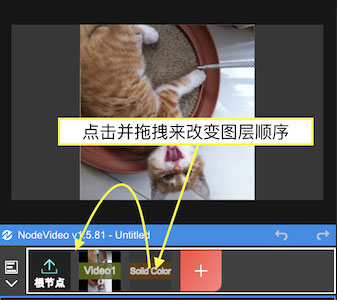
7、如何删除视频音乐?
选择视频图层
点击音频属性菜单
点击删除

nv剪辑app介绍
nv剪辑app不管是各种视频剪辑操作,还是各种编辑性能,都更像是专业的PC编辑软件,可以为用户提供媲美电脑的专业级视频剪辑操作。
nv剪辑app特色
1、令人惊叹的好莱坞大片特效,火焰,魔法能量和炸弹让你成为视频中的超级英雄。
2、轻松制作令人印象深刻的视频,成为微信朋友圈、微博、抖音、快手上的视频达人!
3、丰富的背景音乐素材为您的视频提供酷炫的音效,您还可以自己进行后期配音。
4、强大的视频编辑功能,可任意精确剪切秒数,也可选择多个视频拼接合并。

nv剪辑app亮点
1、【提取音频】
在线即可一键提取你想要的音频和bgm。
2、【添加文字】
为您的视频添加作者或者任何您想输入的文字。
3、【添加logo】
为视频添加logo图片,logo大小可变,logo位置可拖动。
4、【剪裁/去水印】
拖动方形区域即可实现剪裁、去水印,非常的干净。
5、【视频变速】
好玩的视频变速,只需一个按钮即可实现。
6、【合并视频】
还可以选择多个视频,合并成一个视频。
nv剪辑app优势
nv剪辑app可以为用户提供丰富且多样化的视频剪辑功能服务,旨在为用户提供便捷的一站式视频编辑体验。此外,app的整体操作还是比较轻松简单的,即使是新手小白也能轻松创作出更多优质的视频作品。
已是最新
下一个:智慧100最新版